Kako koristiti Android kao bežični gamepad na 64-bitnom sustavu Windows
Miscelanea / / February 14, 2022
Uvijek iznova vidjeli smo trikove pomoću kojih se može koristiti Android uređaj kao bežični kontroler za Windows. DroidMote bila je jedna takva aplikacija o kojoj smo raspravljali u prošlosti za upravljanje našim igrama na Windowsima preko Wi-Fi-ja, koristeći Android telefon. Ali aplikacija nije uspjela uhvatiti korak s vremenom i dala je kvarove na 64-bitni Windows 8. Također više nije besplatan softver i potrebno je platiti 2,58 USD za poslužiteljsku aplikaciju.

Danas ćemo razgovarati o potpuno novoj aplikaciji pod nazivom Mobilni Gamepad koji možete instalirati na najnovije verzije sustava Windows i koristiti ga za bežično upravljanje igrom putem Androida.
Aplikacija je bila samo predstavljeno na portalu XDA i još je u ranoj fazi razvoja. Možda ćete smatrati da su opcije vrlo ograničene, ali programer je obećao neke nevjerojatne značajke u budućim izdanjima.
Mobilni Gamepad za Android
Kao i svaki drugi bežični program, aplikacija se temelji na modulu klijent-poslužitelj i oba su trenutno besplatna. Dok klijent za Android uređaj može biti
preuzeto iz Trgovine Play, poslužitelj može biti preuzeti putem ove veze. Poslužitelj je izvršna datoteka sadržana u zip arhivi i trebat će vam administratorska prava na računalu da biste izvršili instalaciju.Upravljački programi su potpisani za 64-bitnu verziju sustava Windows i ne bi bio potreban dodatni rad.
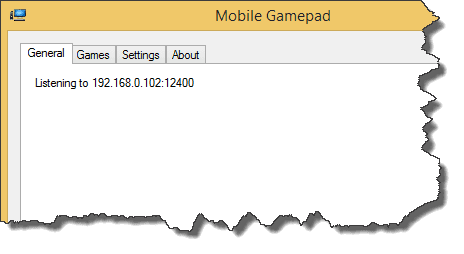
Nakon što instalirate poslužitelj, pokrenite ga. Čim pokrenete poslužitelj, on će vam pokazati IP s portom koji sluša. Otvorite aplikaciju za Android i upišite adresu kako biste ručno povezali uređaje. Ako dobivate pogreške bilo koje vrste, provjerite jesu li oba uređaja povezana na istu Wi-Fi mrežu. Ako nemate usmjerivač za povezivanje, možete stvoriti virtualnu mrežu sa svog računala i povežite se pomoću njega.
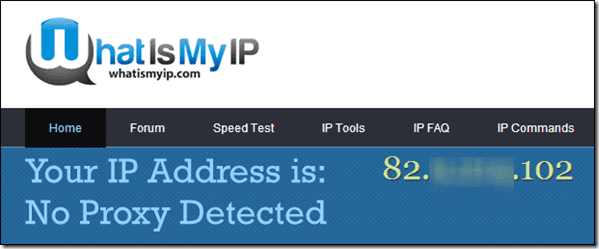
Nakon što su uređaji povezani, vidjet ćete vrlo osnovni gamepad na ekranu s objašnjenjem što svaka kontrola radi. Međutim, prije nego što počnete igrati igru, morat ćete mapirati svaku od tipki tipkovnice namijenjene za igranje na tipke kontrolera u Kartica igre. Samo pritisnite Gumb za dodavanje i konfigurirajte mapiranje tipki. Također morate navesti put izvršne datoteke koja se koristi za pokretanje igre.
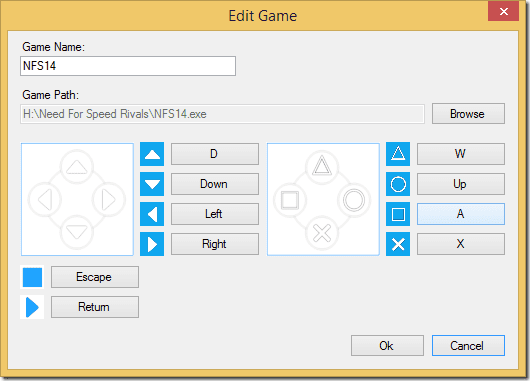
Nakon što ste napravili svu konfiguraciju, dodirnite gumb za odabir igre na aplikaciji i odaberite igru koju želite pokrenuti. Željena igra automatski će se pokrenuti na vašem računalu i možete se zavaliti i igrati je izravno bežično. Ne zaboravite uključiti kontrole pokreta za veću zabavu.
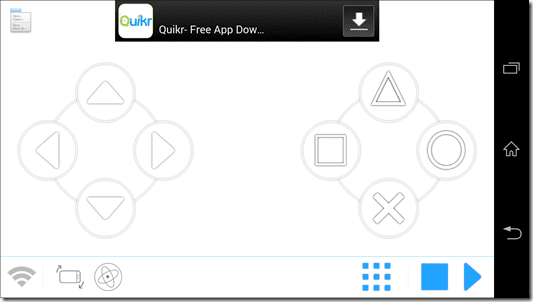
Zaključak
Dakle, to je bio još jedan način na koji možete bežično kontrolirati svoje igre u sustavu Windows koristeći svoj Android telefon. Kao što sam već spomenuo, aplikacija je u ranoj fazi razvoja i možda ćete propustiti neke tipke poput L1 i L2. Ali čekajmo za sada ažuriranja.
Međutim, još uvijek možete uživati u nevjerojatnim trkaće igre poput NFS-a koji zahtijevaju minimalne konfiguracije gumba. Stoga isprobajte aplikaciju i javite nam je li vam se svidjela. Također možete dati vrijedne povratne informacije o tome što biste željeli vidjeti u budućim ažuriranjima.
Zasluge za najbolje fotografije: Tredok
Posljednje ažurirano 2. veljače 2022
Gornji članak može sadržavati partnerske veze koje pomažu u podršci Guiding Tech. Međutim, to ne utječe na naš urednički integritet. Sadržaj ostaje nepristran i autentičan.



